Ich kann in den Einstellungen keine neuen Benutzerkonten hinzufügen, da das Dialogfeld geschlossen wird:
Der Versuch, mein lokales Konto in ein Microsoft-Konto umzuwandeln, funktioniert auch nicht (und es ist mir egal). Es scheint also ein Problem mit den Kontendialogen zu geben.
Ich kann einen anderen Benutzer über erstellen control userpasswords2, aber ich würde es vorziehen, dass die Einstellungen auch funktionieren.
Wenn ich einen anderen Benutzer erstelle, funktionieren dort die Kontodialoge. Das Problem liegt also nur in meinem Account. Aber ich möchte mein Konto nicht entfernen und ein anderes verwenden.
Gibt es eine Möglichkeit, diese Dialoge zu reparieren?
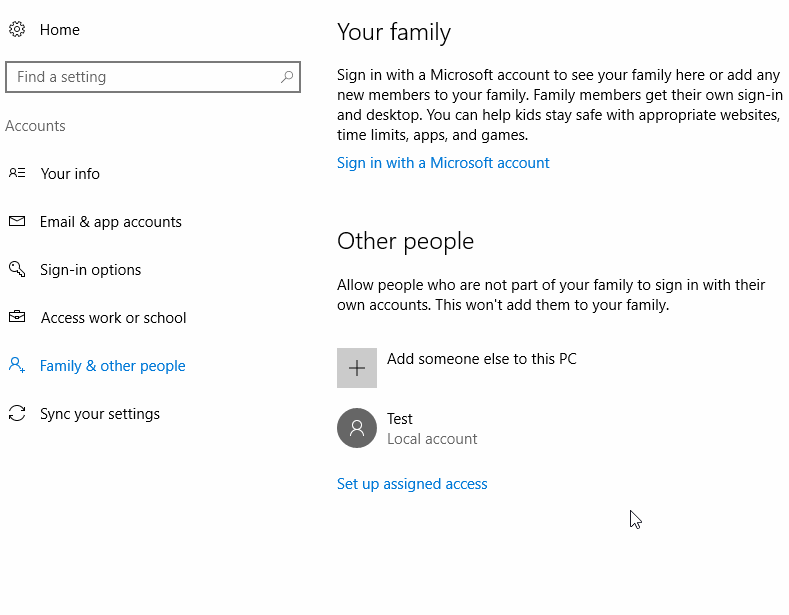
%LocalAppData%\Packages\Microsoft.AccountsControl_cw5n1h2txyewyvor der Neuinstallation zu entfernen .